一、git下载与安装
百度git官网,下载链接,根据自己电脑系统下载相应的安装包,
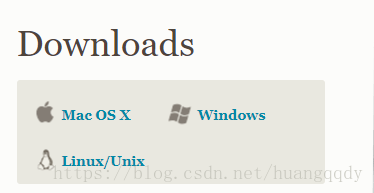
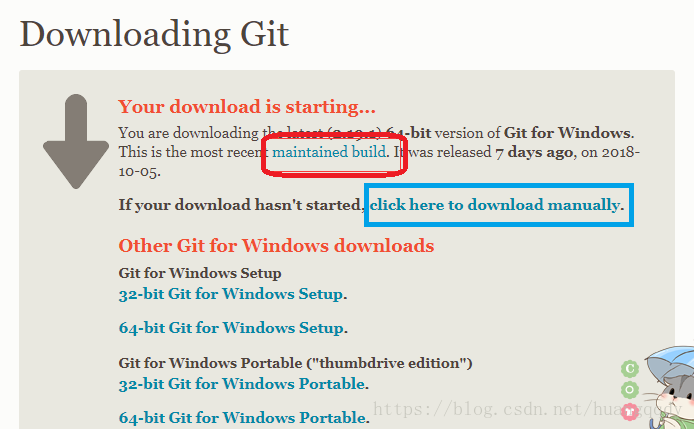
下载最新版本,点击红框或篮筐处即可
点击下载好的安装包安装这个软件

一直点击next,直到出现install,点击install,安装完成后点击finish:
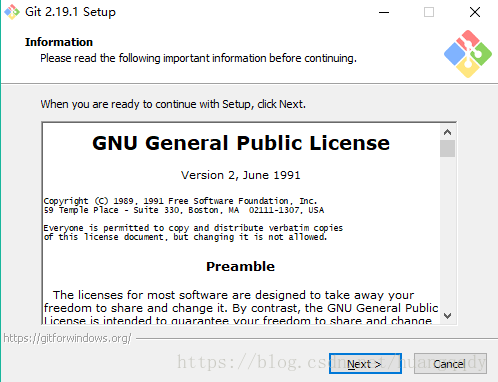
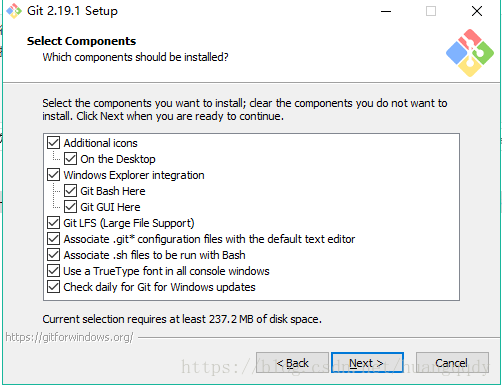
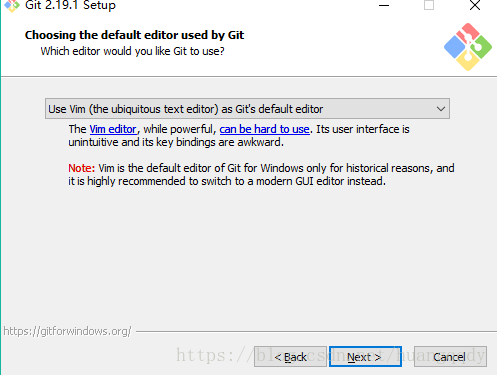

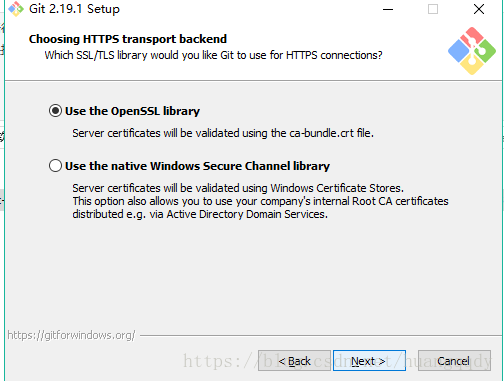
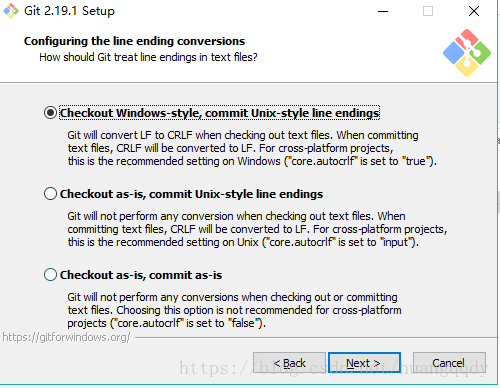
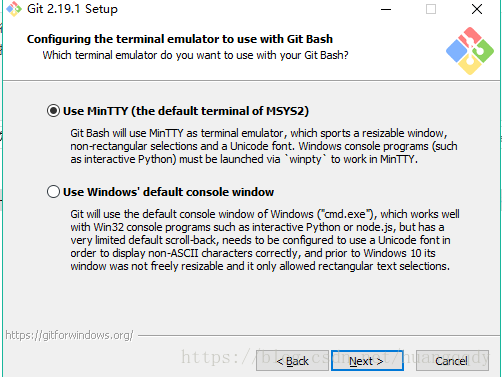
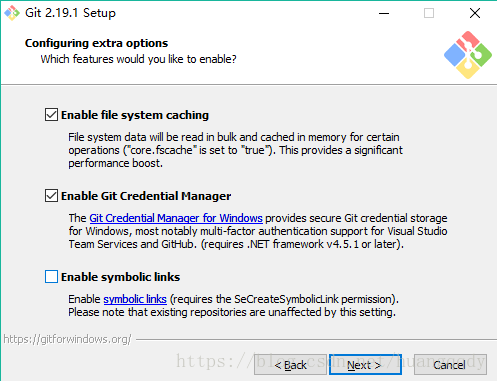
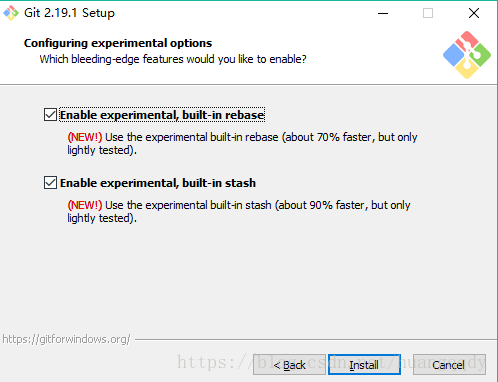
安装好后在桌面界面点击鼠标右键,会出现如下界面
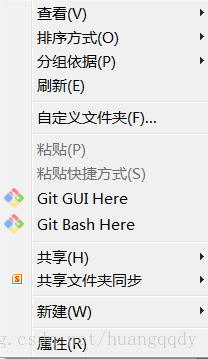
检查git是否安装OK
键盘Ctrl+r,然后在弹出框中出入cdm,弹出如下界面,输入git,回车
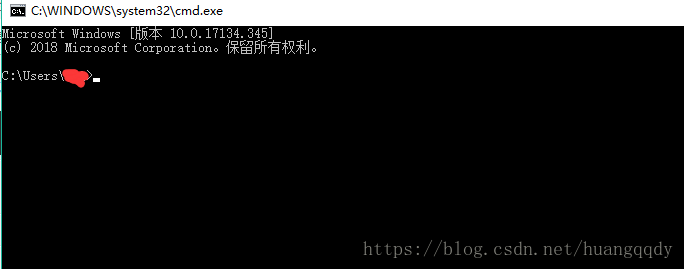
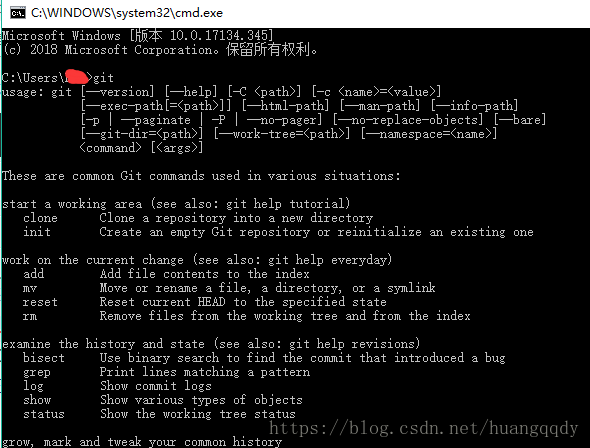
弹出上图所示界面就说明安装成功啦!!!
二、环境配置
1.git安装好去GitHub上注册一个账号,注册好后,点击桌面上的Git Bash快捷图标,我们要用账号进行环境配置啦啦
# 配置用户名
git config --global user.name "username" //( "username"是自己的账户名,)
# 配置邮箱
git config --global user.email "username@email.com" //("username@email.com"注册账号时用的邮箱)
以上命令执行结束后,可用 git config --global --list 命令查看配置是否OK
3.生成ssh
继续刚才的操作,在命令框中输入以下命令,
然后连敲三次回车键,结束后去系统盘目录下(一般在 C:\Users\你的用户名.ssh)(mac: /Users/用户/.ssh)查看是否有。ssh文件夹生成,此文件夹中以下两个文件

4. 将ssh文件夹中的公钥( id_rsa.pub)添加到GitHub管理平台中,在GitHub的个人账户的设置中找到如下界面
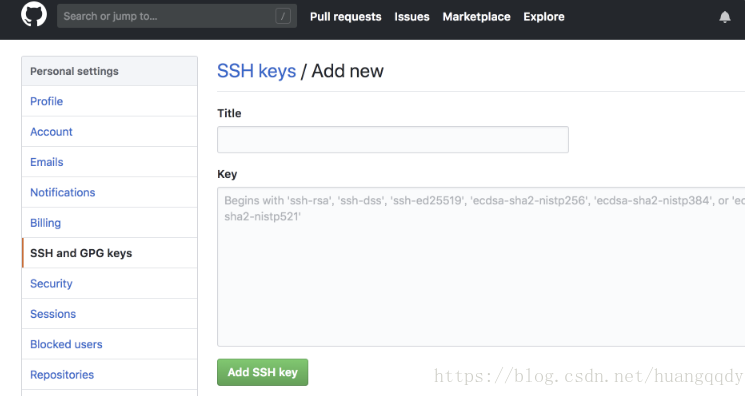
title随便起一个,将公钥( id_rsa.pub)文件中内容复制粘贴到key中,然后点击Ass SSH key就好啦
5. 测试一下配置是否成功,在Git Bush命令框(就是刚才配置账号和邮箱的命令框)中继续输入以下命令,回车
要是看见下面的这句话就说明配置好啦

参考博客:
好朋友Git体验
到此这篇关于Git下载、安装与环境配置的详细教程的文章就介绍到这了,更多相关Git下载、安装与环境配置内容请搜索脚本之家以前的文章或继续浏览下面的相关文章希望大家以后多多支持脚本之家!
您可能感兴趣的文章:- Windows Docker 安装 Gitlab Volume权限问题解决方案
- linux安装git的方法步骤
- 在Ubuntu Linux上安装和使用Git和GitHub